KontrolPackでネットワーク経由でコンピュータを接続/制御

KontrolPackを使えば、ネットワーク内のコンピューターを簡単に制御できます。異なるオペレーティングシステムで稼働しているコンピューターを簡単に接続・管理できます。
Linux PCのパスワードを忘れましたか?戻れない?心配しないでください!Ubuntuライブディスクを使用してパスワードをリセットできます!このガイドでは、その方法を紹介します。

ライブディスクの作成
Ubuntuライブディスクを使用してパスワードをリセットする前に、ライブディスクを作成する必要があります。ライブディスクを作成するには、Ubuntu.com / desktopにアクセスすることから始めます。デスクトップページが表示されたら、「Ubuntuのダウンロード」ボタンを選択します。
「Ubuntuのダウンロード」ボタンを選択すると、ダウンロードページが表示され、ダウンロード可能な2つの選択肢が表示されます。「Ubuntu20.10」を探し、その横にある緑色のダウンロードボタンを選択して、Ubuntu 20.10ISOファイルのダウンロードを開始します。
ISOファイルのPCへのダウンロードが完了したら、Etcher.ioにアクセスし、お気に入りのUSBフラッシュドライブをUSBポートに接続します。次に、Ubuntuライブディスクを作成しているコンピューターに最新バージョンのEtcherをダウンロードします。
注:Etcherの優れている点は、クロスプラットフォームであるということです。Linux PCからロックアウトされている場合でも、Mac、Windows PC、またはその他のLinuxシステムでUbuntuライブディスクを作成できます。
コンピューターにEtcherの最新リリースをダウンロードした後、それを起動します。次に、以下の手順に従ってください。
ステップ1: Etcherアプリで[ファイルからフラッシュ]ボタンを見つけて、マウスで選択します。このボタンを選択すると、ポップアップウィンドウが表示されます。このウィンドウを使用して、Ubuntu 20.10ISOファイルを参照します。
ステップ2:マウスで「ターゲットの選択」ボタンを選択します。次に、メニューを使用してUSBフラッシュドライブを選択します。
ステップ3:「フラッシュ!」を選択します マウスでボタンを押して、Ubuntuライブディスク作成プロセスを開始します。完了するまでに数分かかる場合があります。
ライブディスクのフラッシュが完了したら、パスワードをリセットするPCをBIOSに再起動し、USBから起動してUbuntuライブディスクにアクセスするように構成します。
LinuxをChrootとしてマウントする
パスワードを変更する唯一の方法(ロックアウトされている場合)は、Chrootを使用することです。Chrootを使用すると、ユーザーは自己完結型の環境内にオペレーティングシステムをマウントできます。
Linuxを初めて使用する場合、Chrootへのアクセスは簡単ではありません。マウントされているものを含め、ファイルシステムについて少し理解する必要があります。ただし、できるだけ簡単に説明します。
開始するには、ライブディスクでターミナルウィンドウを起動します。ターミナルウィンドウが開いたら、sudo-s コマンドを使用してライブディスクをrootユーザーに移行し ます。
sudo -s
rootユーザーにアクセスした後、lsblk コマンドを実行し ます。このコマンドは、Linuxシステムに接続されているすべてのハードドライブとパーティションを表示します。
lsblk -paf
ここから、Linuxハードドライブパーティションのlsblk出力を確認する必要があります。この例では/dev/sda1、ブートパーティションと/dev/sda2ルートパーティションにを使用します。あなたのものは異なるかもしれません。
パーティションが何かわからない場合は、Linuxでハードドライブ情報を見つけるための詳細なチュートリアルをお読みください。lsblkの出力を理解し、どのパーティションが何であるかを見つけるのに役立ちます。
パーティションが何であるかを理解したら、以下のコマンドを使用して、Ubuntuライブディスクの/ mntディレクトリにそれらをマウントできます。
注:覚えて、/dev/sda1そして/dev/sda2単なる例です。マウントする必要のあるパーティションを反映するように、以下のコマンドの/dev/sda1と/dev/sda2部分を変更してください。
まず、ルートファイルシステムを/mntディレクトリにマウントします。この例では、ルートファイルシステムがオンになっています。/dev/sda2。
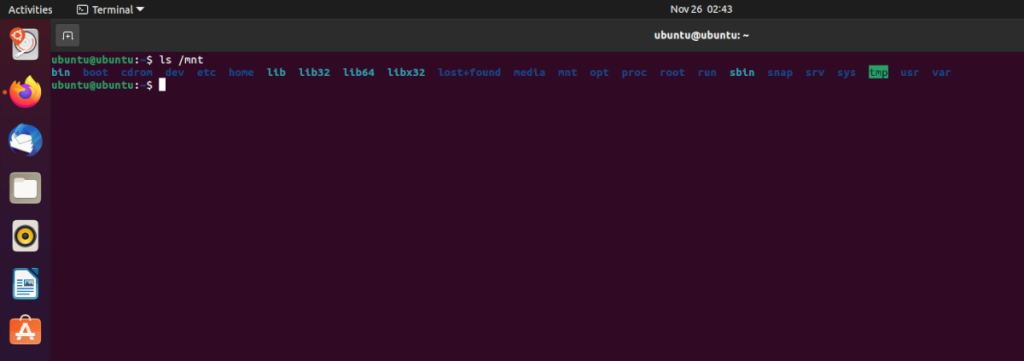
/ dev / sd2 / mntをマウントします
ルートファイルシステムを/mntUbuntuライブディスクにマウントした/dev/sda1後、ブートパーティションをマウントする必要があります/boot/efi。この例では、使用しているLinuxシステムに専用のEFIパーティションがあります。
専用のEFIパーティションがない場合は、この手順をスキップしてください。または、EFIマウントパスが異なる場合(たとえば、/bootではなく/boot/efi)、必ず以下のコマンドで変更してください。
注:/mnt/変更する場合は、mountコマンドのパスはで始まる必要があります。
/ dev / sda1 / mnt / boot / efiをマウントします
すべてのファイルシステムがマウントされたら、次のコマンドを使用してChrootをUbuntuライブディスクにマウントします。
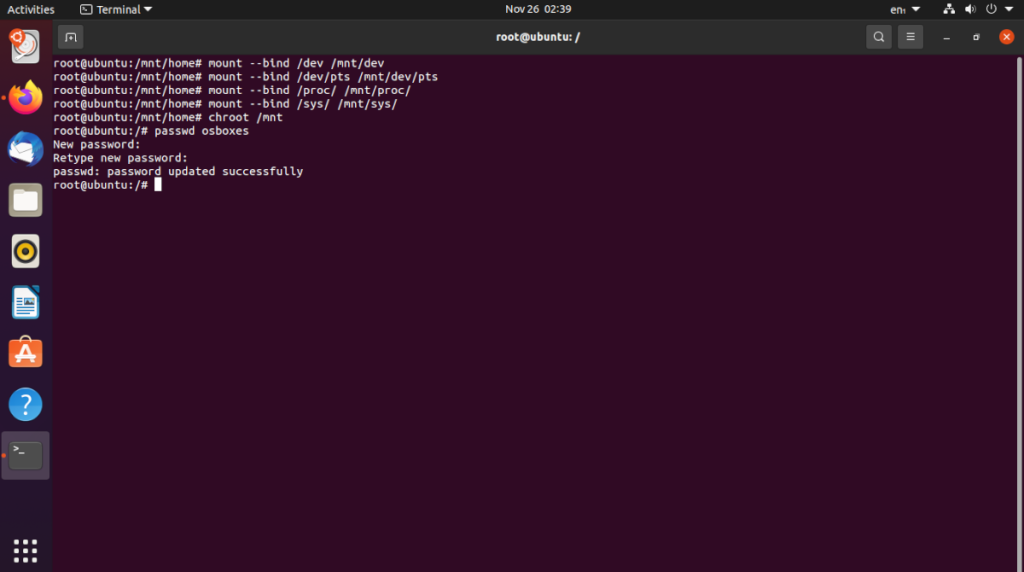
cd / mnt mount --bind / dev / mnt / dev mount --bind / dev / pts / mnt / dev / pts mount --bind / proc / mnt / proc mount --bind / sys / mnt / sys chroot / mnt
上記のすべてのコマンドを入力すると、LinuxシステムがChrootにマウントされ、コマンドラインから完全にアクセスできるようになります。
ライブディスクでパスワードをリセット
UbuntuライブディスクでChrootに接続すると、LinuxPCのrootユーザーアカウントにすぐにアクセスできるようになります。rootアクセス権を持っているので、忘れてしまったユーザーアカウントのパスワードを簡単に変更できます。
パスワードを変更するには、passwdコマンドに続けてユーザー名を実行し ます 。たとえば、「derrik」ユーザーのパスワードをリセットするには、次のようにします。
passwd derrik 
入力後 のpasswd コマンドを、端末プロンプトは、新しいパスワードを設定するように要求されます。そうする。次に、コンピュータを再起動すると、パスワードがリセットされます。
KontrolPackを使えば、ネットワーク内のコンピューターを簡単に制御できます。異なるオペレーティングシステムで稼働しているコンピューターを簡単に接続・管理できます。
繰り返しのタスクを自動で実行したいですか?手動でボタンを何度もクリックする代わりに、アプリケーションが
iDownloadeは、BBCのiPlayerサービスからDRMフリーのコンテンツをダウンロードできるクロスプラットフォームツールです。.mov形式の動画もダウンロードできます。
Outlook 2010の機能についてはこれまで詳細に取り上げてきましたが、2010年6月までにリリースされないため、Thunderbird 3について見ていきましょう。
たまには休憩も必要です。面白いゲームを探しているなら、Flight Gearを試してみてください。無料のマルチプラットフォームオープンソースゲームです。
MP3 Diagsは、音楽オーディオコレクションの問題を解決するための究極のツールです。mp3ファイルに適切なタグを付けたり、アルバムカバーアートを追加したり、VBRを修正したりできます。
Google Waveと同様に、Google Voiceも世界中で大きな話題を呼んでいます。Googleはコミュニケーション方法を変えることを目指しており、
Flickrユーザーが高画質で写真をダウンロードできるツールはたくさんありますが、Flickrのお気に入りをダウンロードする方法はありますか?最近、
サンプリングとは何でしょうか?Wikipediaによると、「サンプリングとは、一つの録音から一部、つまりサンプルを取り出し、それを楽器や音楽として再利用する行為です。
Googleサイトは、Googleのサーバー上でウェブサイトをホストできるGoogleのサービスです。しかし、一つ問題があります。それは、バックアップのための組み込みオプションがないことです。



![FlightGear Flight Simulatorを無料でダウンロード[楽しもう] FlightGear Flight Simulatorを無料でダウンロード[楽しもう]](https://tips.webtech360.com/resources8/r252/image-7634-0829093738400.jpg)




